
A Apple TV é um dispositivo versátil e poderoso que traz entretenimento e conveniência para nossas salas de estar. No entanto, ao contrário das TVs tradicionais, a Apple põe fim a todo design complexo, especialmente em seu controle remoto. Se você está acostumado com o controle remoto tradicional, vai achar difícil desligar sua Apple TV.
In this guide, we'll walk you through the various methods of how to turn off Apple TV, ensuring its longevity and optimal performance.
Sumário
Como Desligar a Apple TV com o Controle Remoto
Desligar sua Apple TV é um processo simples, e o conteúdo a seguir mostrará como desligar sua Apple TV com diferentes versões do controle remoto da Apple.
Siri Remote 2ª e 3ª Geração
Se você estiver usando o Siri Remote de 2ª Geração ou 3ª Geração, pode desligar sua Apple TV pressionando e segurando o botão de energia por 3 segundos.
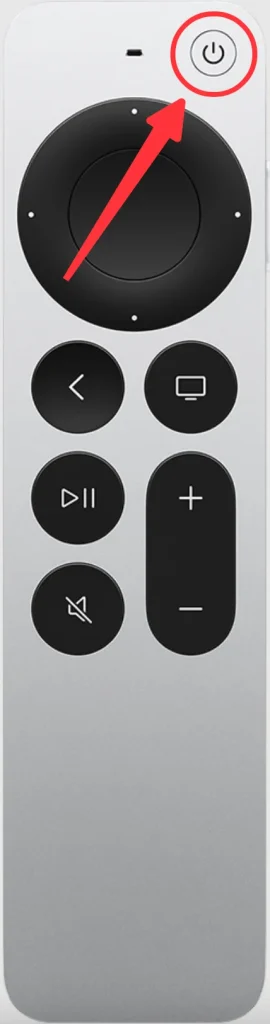
Siri Remote 1ª Geração
Se você estiver usando o Siri Remote de 1ª geração, perceberá que não há um botão de energia. As etapas a seguir mostrarão como desligar sua Apple TV com ele.
Passo 1. Pressione e segure o botão TV no seu Siri Remote de 1ª Geração.
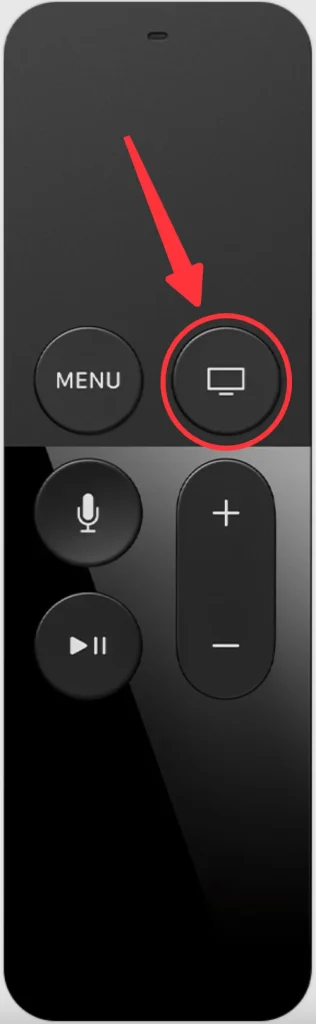
Paso 2. Quando você ver o Centro de Controle aparecer na sua TV, solte o botão.
Paso 3. Escolha Desligar.
Apple Remote (alumínio e branco)
A mesma operação para o Siri Remote de 1ª geração, já que não há um botão TV, você precisa pressionar e segurar o MENU botão em vez disso.
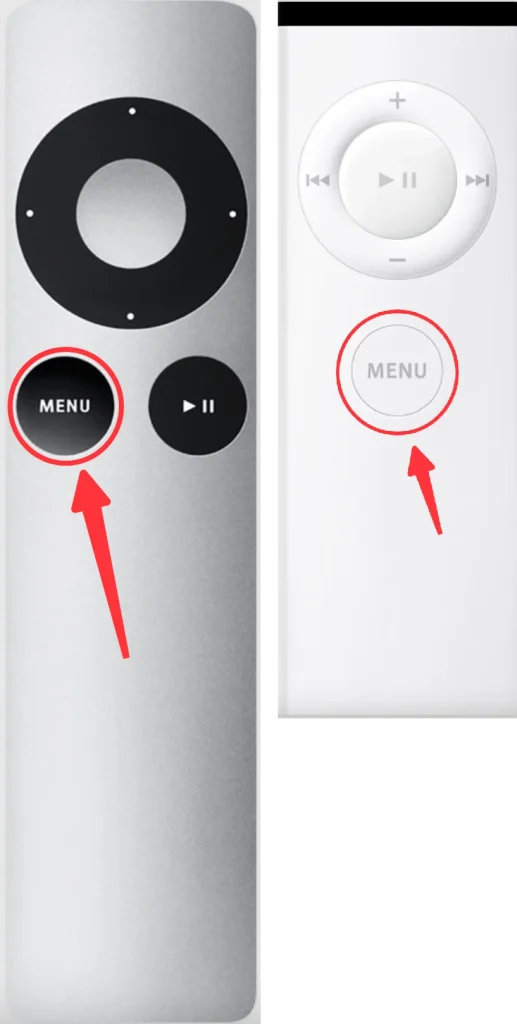
Como Desligar a Apple TV Sem o Controle Remoto
Losing or misplacing your Siri Remote doesn't mean you're out of luck when it comes to turning off your Apple TV. Here are alternative methods:
Desligar a Apple TV com HDMI-CEC
HDMI-CEC(Controle de Eletrônicos para Consumidores) é um recurso das smart TVs que sincroniza o controle da TV e quaisquer dispositivos de transmissão compatíveis que estejam conectados a ela. Portanto, se sua smart TV suportar HDMI-CEC, você poderá desligar seu Apple TV com o controle remoto da sua smart TV.
Como Desligar a Apple TV: Controle Remoto no iPhone
A Apple desenvolveu seu próprio ecossistema para seus dispositivos. Portanto, se você estiver usando um iPhone ou iPad, poderá conectá-los à sua Apple TV para controlá-la.
Paso 1. Dependendo do dispositivo que você possui, deslize para baixo ou para cima e acesse o Centro de Controle do seu dispositivo iOS e toque no Controle Remoto da Apple TV ícone.
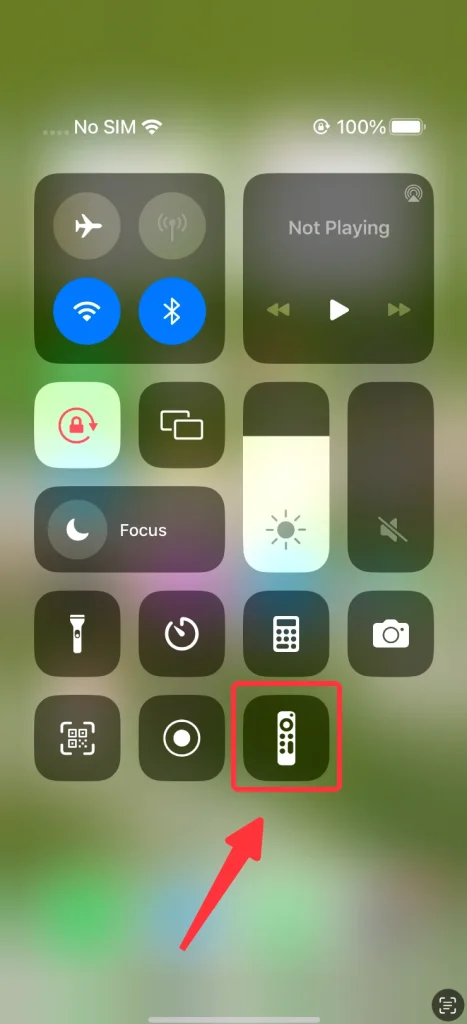
Paso 2. Toque em Escolha uma TV e selecione a Apple TV que você deseja desligar.
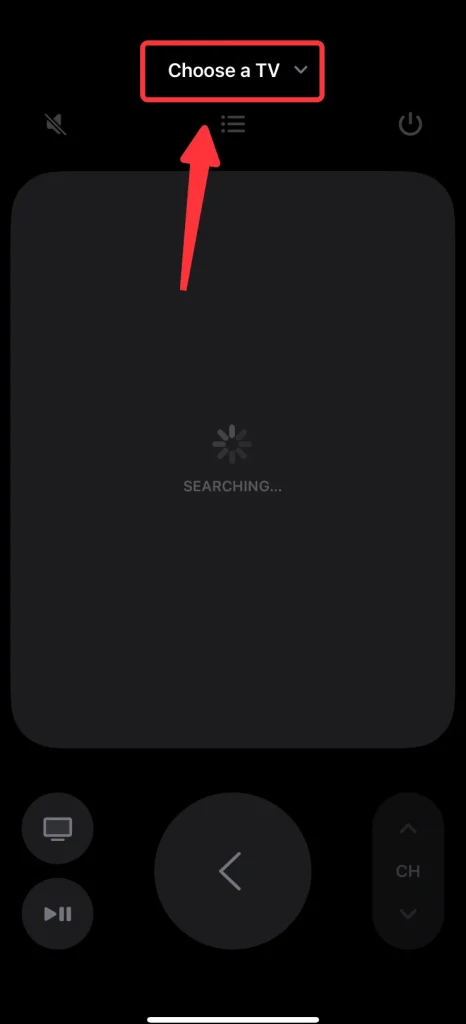
Paso 3. No painel de controle, pressione e segure o botão de energia por três segundos e, em seguida, você poderá desligar sua Apple TV.
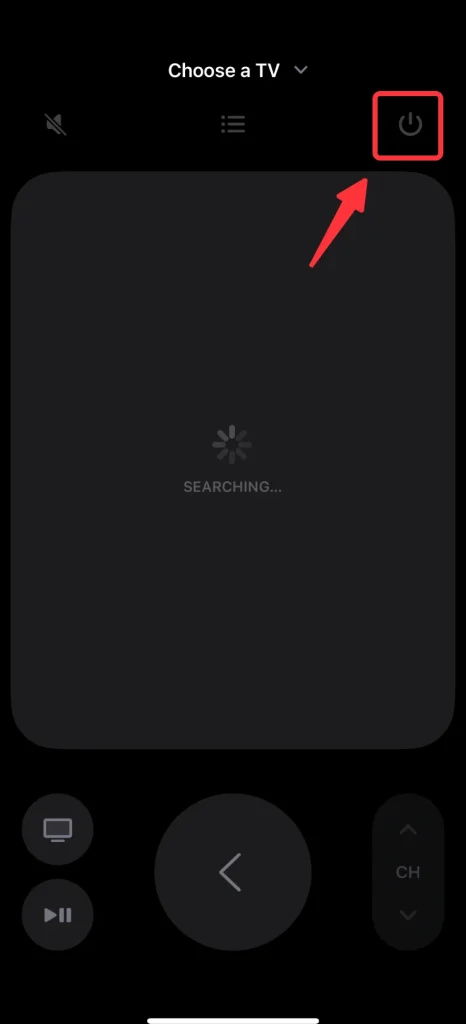
Note
If you don't see the Apple TV Remote icon in the Control Center, you can go to the Configurações -> Centro de Controle, encontre o Controle Remoto da Apple TV na MAIS CONTROLES seção e toque no verde Adicionar(+) ícone e ele aparecerá no seu Centro de Controle.
Solução Tudo-em-Um: Aplicativo Universal de Controle Remoto para Apple TV
Se você estiver usando um dispositivo Android, ainda poderá usá-lo para controlar sua Apple TV. Pessoalmente, eu recomendo Controle remoto universal da Apple TV da BoostVision, pois foi testado em diferentes modelos de Apple TV e funciona perfeitamente bem.
Baixe o Controle Remoto Universal
Depois de baixar e instalar o aplicativo, você precisa de um processo simples de pareamento para conectar seu smartphone à sua Apple TV.
Paso 1. Certifique-se de que seu smartphone e sua Apple TV estão conectados à mesma rede Wi-Fi.
Paso 2. Clique no My Fire TV Toque para Conectar área ou Conectar TV botão na tela inicial.
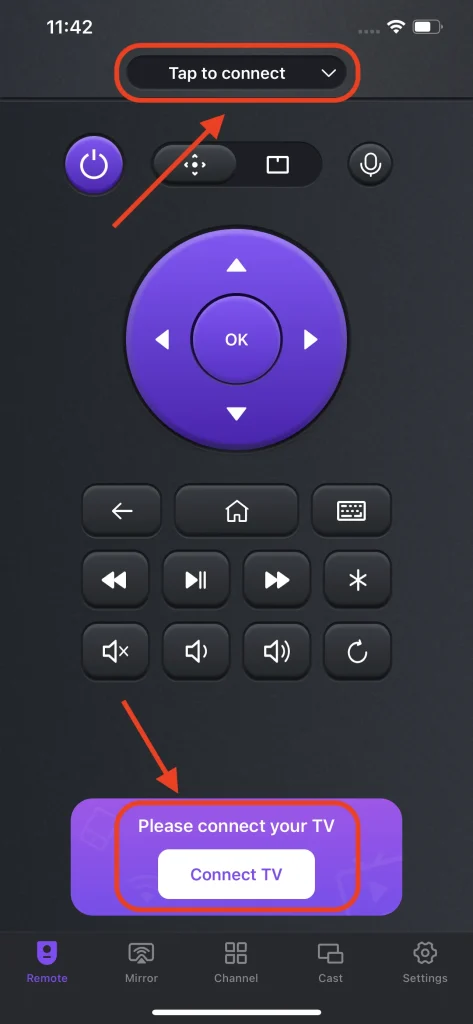
Paso 3. Escolha seu Apple TV da lista de dispositivos detectados.
Paso 4. Enter the PIN code that appears on your TV screen, then the connection will be established automatically, and you're ready to control your Apple TV with your smart phone.
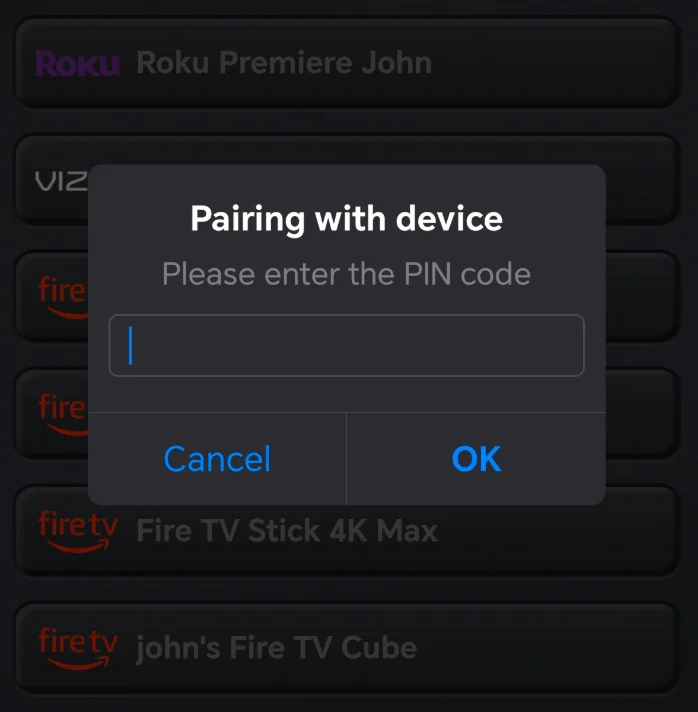
Conclusão
Now you will know how to turn apple tv off with different methods. Whether you're using the Siri Remote, the old Apple Remote, or alternative methods like iOS devices or Apple TV remote app, knowing how to properly power down your device ensures a seamless entertainment experience. By following the steps outlined in this guide, you'll be able to shut down your Apple TV with ease and efficiency.
Como Desativar o Apple TV FAQ
Como desligo a Apple TV com o controle remoto?
Dependendo de qual controle remoto você tem.
- Siri Remote 2ª e 3ª Geração: pressione e segure o botão de energia por 3 segundos.
- Siri Remote 1st Generation: press and hold the TV button and choose "Power Off" in popped up control center.
- Apple Remote: press and hold the MENU button and choose "Power Off" in popped up control center.
Como coloco meu Apple TV para dormir?
Você pode configurar um temporizador de descanso para colocar sua Apple TV para dormir.
Paso 1. Pressione e segure o Botão da TV no seu Siri Remote e abra o centro de controle.
Paso 2. Select Configurações Gerais tab.
Paso 3. Selecione o Temporizador de Sono.
Paso 4. Selecione por quanto tempo você deseja que seu Apple TV fique em modo de espera.








